“我試圖限制我的孩子的屏幕時間。屏幕時間功能設置正確但男孩們可以點擊'忽略當天的時間限制'並避免任何限制。請幫忙!?”
大多數父母擔心的事情之一是他們的孩子長時間使用手機。如果您是父母,您會理解它。如果您擁有iPhone或iPad,則可以限制屏幕時間使用設備上的一個內置功能。所有Apple設備都附帶家長控制功能,因此您可以限制iPhone和iPad設備的屏幕時間。
允許您啟用這些限制的功能因您的設備上的iOS版本而異。如果您運行的是最新的iOS 12,則可以使用名為“屏幕時間”的新功能來設置屏幕限制。該功能免費,簡單,並可在幾分鐘內配置。
以下顯示瞭如何在iPhone和iPad中限制屏幕時間的多種方法。
- 第1部分。使用iOS 12屏幕時間功能限制iPhone / iPad上的屏幕時間
- 第2部分。使用Guided Access在iPhone和iPad上設置屏幕時間家長控制
- 第3部分。使用屏幕時間應用程序在iPhone和iPad上設置屏幕時間限制
第1部分。使用iOS 12屏幕時間功能限制iPhone / iPad上的屏幕時間
如果您的iPhone或iPad運行最新的iOS 12,您可以使用屏幕時間功能來設置應用和屏幕限制。您可以輕鬆配置並在設備上啟動並運行該功能。您所要做的就是按照下面顯示的幾個簡單步驟完成所有設置。
1.配置停機時間
停機時間是屏幕時間內的一項功能,可讓您阻止除了少數幾個應用程序之外的所有應用程序在您的設備上啟動。這是為您的就寢時間啟用的一個很好的選擇,因此您不會被到達設備的持續通知分心。
以下是如何為iPhone或iPad設置它:
第1步。啟動設置您的設備上的應用程序並選擇檢測時間 。
步驟2.點擊停機在以下屏幕上訪問功能設置。
第3步。您將在停機時間標籤旁邊看到一個切換按鈕。將其轉到ON位置以啟用該功能。然後,指定功能打開所需的小時數。
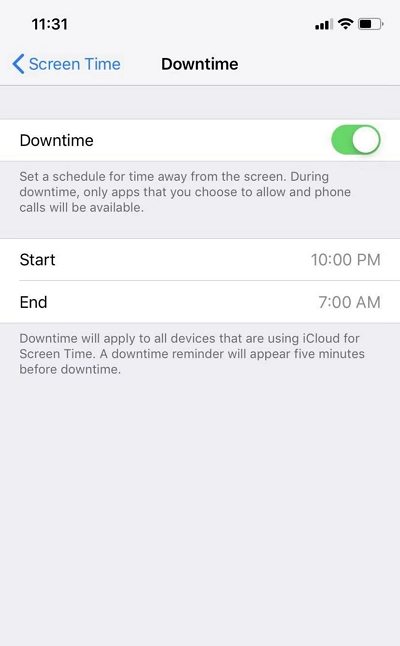
指定時間後,該功能將不允許在這些時間內在您的設備上運行任何應用。只允許在允許列表中選擇的少數幾個應用程序運行。
2.在iOS 12中配置iPhone / iPad上的App限制
如果您想對iOS設備上的某些應用或某些類別應用屏幕時間限制,您可以使用可幫助您執行此操作的應用限制功能。此功能的唯一目的是幫助您阻止訪問您設備上的所選應用。以下是您如何設置它。
第1步。啟動設置您的iOS設備上的應用程序並選擇檢測時間訪問該功能。
步驟2.當屏幕時間功能打開時,點擊應用限制在你的屏幕上。
步驟3.以下屏幕將顯示您設備上的所有應用和類別。點擊要為其設置限制的人,然後點按下一個繼續。
步驟4.輸入您的時間限制,以小時和分鐘為單位。完成後,點擊右上角的“添加”按鈕,為應用添加指定的限制。
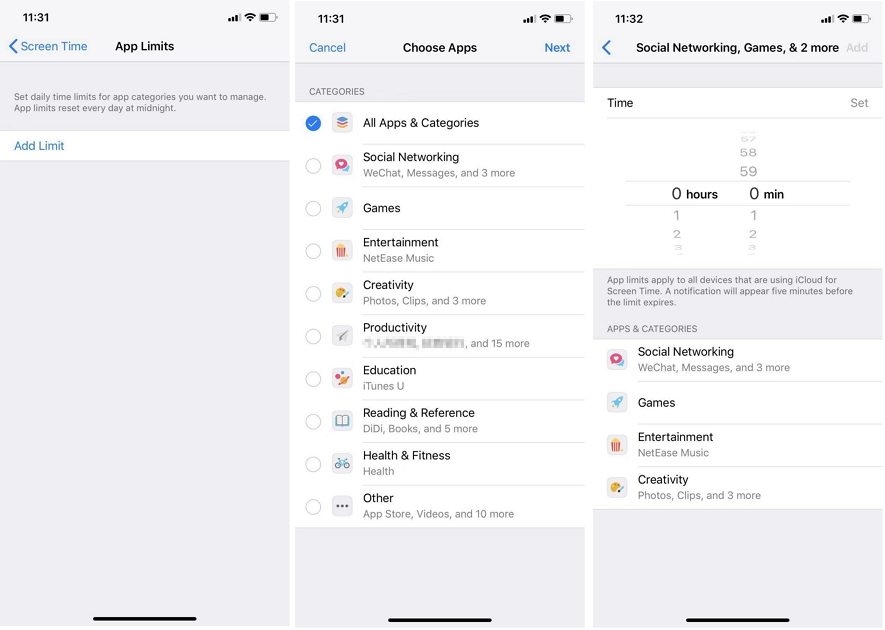
已成功為您選擇的應用設置應用限制。所選內容的運行時間不得超過指定時間。
注意提示:
保護屏幕時間功能與設置功能同樣重要。首次設置功能時,最好設置屏幕時間密碼。密碼可防止任何其他用戶更改設備上的屏幕時間設置。
如果您忘記了此密碼,您的設備將不允許您更改屏幕時間設置。但是,有一個名為的軟件 Tenorshare 4uKey-iTunes備份允許您從設備中刪除屏幕時間密碼。刪除密碼後,您就可以像以前一樣訪問設置菜單。
第2部分。使用Guided Access在iPhone和iPad上設置屏幕時間家長控制
Guided Access是您設備上的一個內置功能,可幫助您在iPhone或iPad上啟用屏幕時間家長控制。如果您以前從未使用過它,以下是您使用它的方法。
步驟1.打開“設置”應用,前往常規>輔助功能>引導訪問並打開該功能。
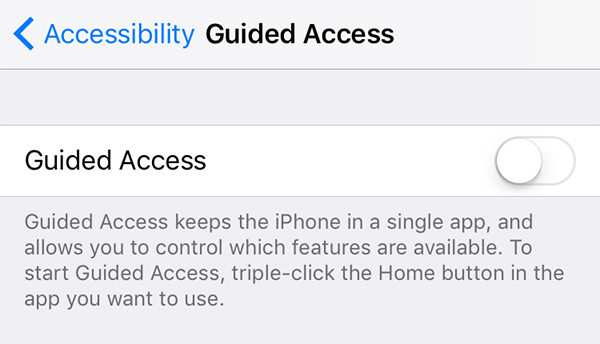
步驟2.點擊密碼設置然後點擊設置引導訪問密碼為該功能創建密碼。
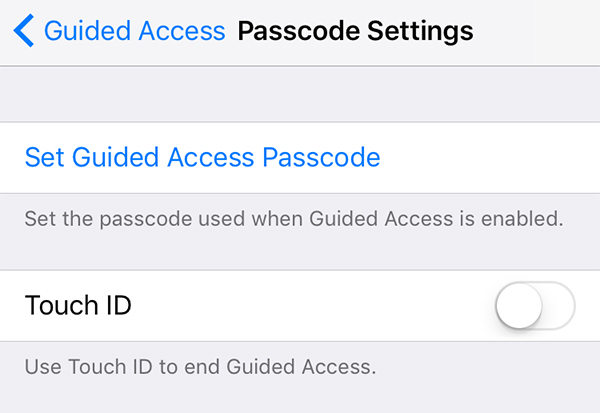
第3步。在您的設備上啟動任何應用,然後點按家按鈕三次。輕按選項其次是時限 。您應該能夠為應用指定限制。
這就是如何使用Guided Access功能限制iPhone和iPad上的屏幕時間。
第3部分。使用屏幕時間應用程序在iPhone和iPad上設置屏幕時間限制
如果您不喜歡在iPhone和iPad上啟用屏幕時間限制的內置功能,則可以使用某些第三方應用程序來執行此任務。
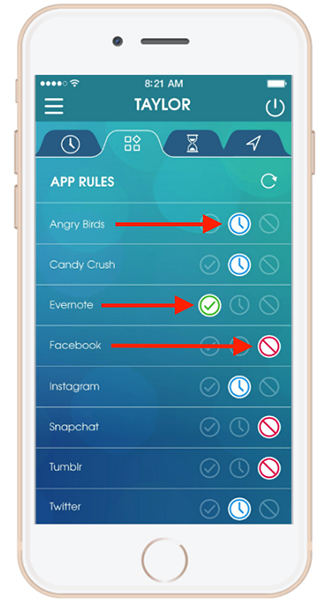
有一個名為的應用程序 OurPact 這使您可以在iOS設備上啟用時間限制。它聲稱是最好的家長控制軟件,可幫助您添加對設備使用的限制。
結論
我們希望上述指南可以幫助您了解如何使用內置功能和第三方應用在iPhone和iPad上設置時間限制。它還為您提供解決方案忘記了屏幕時間的密碼特徵。
